Cómo instalar y desinstalar las teclas de producto de Windows PC
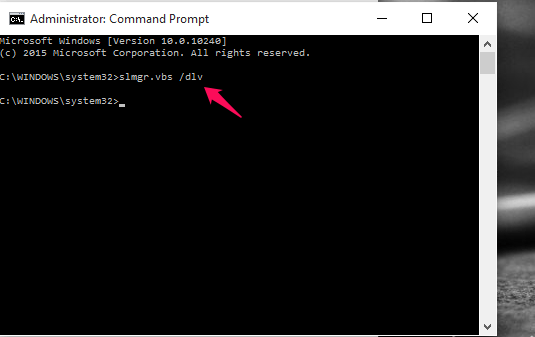
- 4238
- 1091
- Claudia Baca
Supongamos que ha decidido actualizar su PC a una versión más nueva. Es más bien una tarea agitada de obtener una nueva clave de producto para su sistema de Windows. Hay trucos más simples por los cuales no necesita moverse para obtener una clave de producto completamente nueva, que a veces puede requerir pagos. Todo lo que tiene que hacer es desinstalar la clave del producto en su PC actual y usar lo mismo en su PC mejorada. Si se pregunta cómo se puede hacer, siga los pasos del artículo en el orden proporcionado. Pero tenga en cuenta que esto solo es aplicable para las claves de productos que se traen directamente del Microsoft. La reutilización de las claves del producto no funcionaría para aquellas claves de productos que vinieron directamente con el sistema cuando lo trajiste. Es porque, está directamente controlado por el hardware que no se puede alterar.
Ver también: - 17 herramientas de búsqueda de teclas de producto gratuitas para su PC
Permítanos mirar los pasos que debe seguir para lograr esto.
Pasos para desinstalar la clave del producto actual y usarla en el sistema actualizado
PASO 1
Abra el símbolo del sistema en su sistema. Búscalo en la barra de búsqueda proporcionada en la parte inferior izquierda de su escritorio. Además, tendrá que abrirlo en el modo administrador. Para eso, haga clic derecho y elija la opción Ejecutar como administrador.
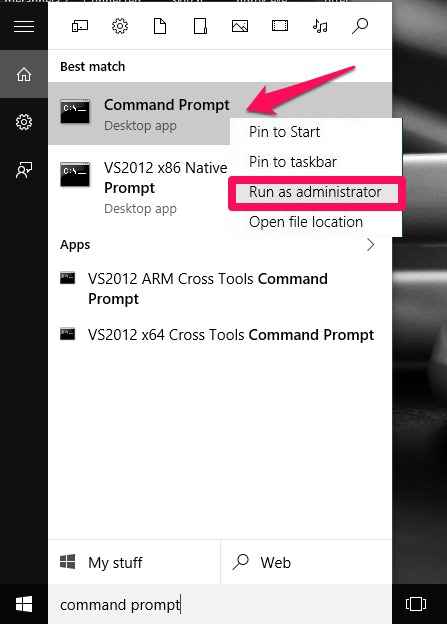
PASO 2
Para averiguar cuál es su clave de producto actual, escriba el siguiente comando dado y presione Enter.
slmgr.VBS /DLV
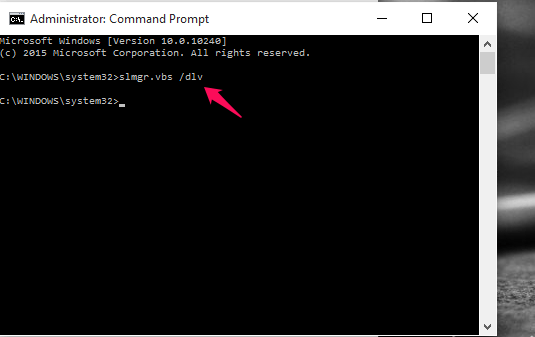
PASO 3
Se abre un host de script de Windows que contiene toda la información de licencia. Encontrará su clave de producto justo al lado de la opción ID de activación.
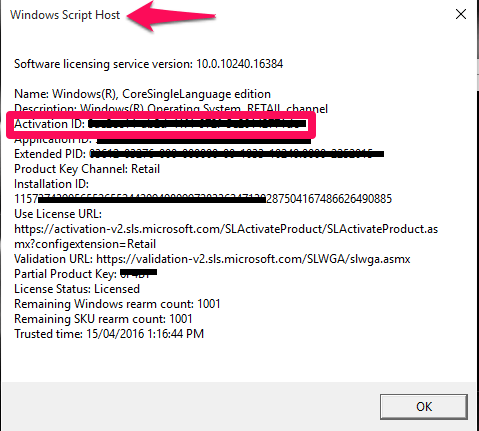
Lo he sombreado con fines de seguridad.Tome nota en algún lugar, ya que lo requerirá nuevamente.
ETAPA 4
Para desinstalar la clave del producto, deberá escribir el siguiente comando dado en el símbolo del sistema y presionar el Introducir clave.
SLMGR /UPK "Clave de producto"
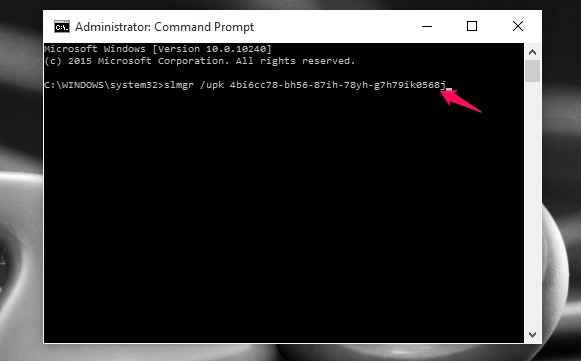
UPK significa Desinstalar la clave del producto. Reemplace la tecla de producto en el comando dada anteriormente con la clave de activación real que acaba de anotar hacia abajo.
Una vez que sea exitoso, recibirá el mensaje de éxito correspondiente.
Paso 5
Para instalar en su sistema actualizado, deberá escribir el siguiente comando y presionar Enter.
SLMGR /IPK "Clave de producto"
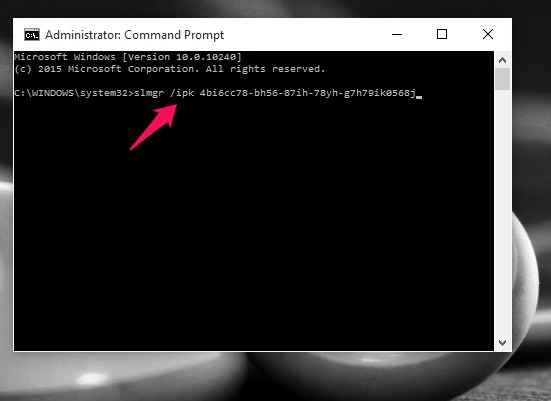
IPK representa la tecla de producto de instalación.Reemplace la clave de producto anterior con su clave de producto real.
Eso es todo lo que tienes que hacer. Ahora puede disfrutar usando su PC actualizada con la misma clave de producto.Espero que hayas encontrado este artículo útil!.
- « 5 razones por las cuales su teléfono Android se sobrecalienta
- Contactos de copia de seguridad en su teléfono Android a su cuenta de Google »

